【初心者向け】Xserver Driveの使い方は?評判や料金も紹介

オンラインストレージは、メール添付よりも大容量のファイルを共有したり、同じファイルを複数人に一斉に共有したりできる点がメリットです。たとえば、代表的なオンラインストレージに「Xserver Drive(エックスサーバードライブ)」があります。
しかし、なかには「Xserver Driveの詳細が分からず、導入に踏み切れない」という方もいるのではないでしょうか。
そこで今回は、Xserver Driveの機能や料金プラン・評判を網羅的に解説します。
- Xserver driveの使い方や他ツールとの違いを知りたい
- Xserver driveの料金や評判を見て導入を検討したい
- 安全かつ円滑にファイル共有できるツールを探している
という方はこの記事を参考にすると、Xserver Driveの概要が分かるうえ、自社にとって最適なツールか検討できます。
目次
Xserver Drive(エックスサーバードライブ)とは
はじめに、Xserver Drive(エックスサーバードライブ)の特徴や機能を紹介します。まずは、ツールの概要を押さえましょう。
Xserver Driveとほかのクラウドストレージツールとの違い

Xserver Driveとは、レンタルサーバーで有名なエックスサーバー株式会社が提供するオンラインストレージです。
共有機能や権限管理、監査機能を利用すれば遠隔でも安全にファイル共有が可能となり、テレワーク中のファイル共有手段にも適しています。また、URLリンクを使った共有に加え「アカウントを持たないユーザーとの共有」「パスワード設定」「有効期限の設定」までできるのが特徴です。
したがって、ほかのオンラインストレージと比較し、社内だけでなく第三者とのファイル共有にも安心して使うことができるのです。
Xserver Driveの機能
以下では、Xserver Driveの持つ機能について解説します。Xserver Driveでは、おもに「ファイル共有」「ファイル管理」「バックアップ機能」の3つの機能が利用できます。
ファイル共有機能
ファイル共有機能では、メールでは送信できない大容量のファイルを共有できます。
Xserver Driveを利用しているユーザーとは共有フォルダで共有可能なうえ、URLリンクによるファイル共有にも対応しているため、社外ユーザーとの共有時にもストレスがかかりません。さらに、モバイルアプリを利用すれば、パソコン以外の端末からもスムーズに利用できます。
このように、ファイル共有機能では、大容量のファイルを現場のメンバーや営業先のメンバーと簡単に共有可能なので、効率的な情報共有を実現できます。
ファイル管理・監査機能
Xserver Driveには、ファイルの不正利用などに対する管理・監査機能が備わっています。
とくに、テレワークでは、オフィス勤務と異なり周りの目がないため、不正利用などのリスクが高まります。しかし、Xserver Driveには、ユーザーのファイル利用履歴や動向を把握するための監査ログ・アクティビティによって、情報漏えいを未然に防げるのです。
また、無料プランを含む全プランで権限やグループを設定できる点も特徴のひとつです。
バックアップ機能
Xserver Driveには、万が一に備えたバックアップ機能が搭載されています。
Xserver Driveにアップロードされているすべてのファイルおよびフォルダデータは、サービス側によって毎日自動でバックアップされています。さらに、ユーザーはバックアップされているデータから、ファイル単体、またはフォルダ単位で復元が可能で、管理画面から簡単な操作で実行できます。
この機能により、ユーザーが誤ってファイルを削除・変更した場合や、データ障害時などに備えることができるのです。
【2024年4月】Xserver Driveの最新機能
Xserver Driveの追加機能について解説します。Xserver Driveでは、2024年以降、以下の機能がアップデートされました。
- パスワードの文字数の上限を緩和
- ログイン認証機能
- ユーザー・グループ管理機能
- Xserver ユーザーコミュニティ
アカウントセキュリティ強化の一環として、パスワードを最大45文字まで入力できるようになりました。
異なるIPアドレスや端末からログインをした場合に、登録メールアドレスでの認証が必要となり、安全性が高まりました。登録メールアドレス宛に送信される認証コードを入力することで、ログインが可能です。
従来、ユーザーやグループの管理をするには、”ストレージ管理パネル”にログインする必要がありましたが、サーバーパネルからも管理が可能になりました。また、ユーザー・グループ情報をCSVファイルで一括登録・更新できるようにもなりました。
ユーザー同士で質問・回答することでXserver Driveの利用上の疑問を解消するサポートコミュニティが整備されました。そのため、不明な点を気軽に確認できます。
Xserver Driveの追加機能によって、セキュリティーが強化されたうえ、複数ユーザーの管理の手間を省けるようになったのです。
【比較表】Xserver Driveの料金プランごとの違い
Xserver Driveでは、利用容量ごとに5つのプランが用意されています。3か月契約する場合の料金と、詳細をまとめたものが以下となります。最短でも3カ月からの契約となる点に注意が必要です。(表は右にスクロールできます。)
| フリープラン | スモールビジネス | ビジネス | ビジネスプラス | エンタープライズ (専用) | |
|---|---|---|---|---|---|
| 利用料金 |
無料 |
3,960円/3ヶ月~ |
7,920円/3ヶ月~ |
15,840円/3ヶ月~ |
92,400円/3ヶ月~ |
| 初期費用 |
無料 |
11,000円 |
11,000円 |
11,000円 |
110,000円 |
| 利用可能容量 |
・HDDの場合:選択不可
・SSDの場合:2GB |
・HDDの場合:1TB
・SSDの場合:500GB |
・HDDの場合:2TB
・SSDの場合:1TB |
・HDDの場合:4TB
・SSDの場合:2TB |
・HDDの場合:選択不可
・SSDの場合:5TB |
| 無料お試し期間 |
【×】 |
【〇】 |
【〇】 |
【〇】 |
【〇】 |
| スマホ対応 |
【〇】 |
【〇】 |
【〇】 |
【〇】 |
【〇】 |
| ユーザー数 |
1名 |
無制限 |
無制限 |
無制限 |
無制限 |
なお、有料プランでは、プランに関わらずユーザー数無制限で利用できる点が人気の理由のひとつだといえます。ただし、ストレージにHDD・SSDのいずれを選ぶかによって容量は変わるため、必要な容量に合わせてプランを選択しましょう。
Xserver Driveの使い方
以下では、Xserver Driveの使い方を解説します。Xserver Driveの基礎から応用的な操作を解説するので、Xserver Driveが自社に合うかを判断する際の参考にしましょう。
【始め方】Xserver Driveにログインする
はじめに、Xserver Driveのログイン方法を解説します。
まず、管理者から送られてくるログイン用のURLから、管理者が設定した”ユーザー名”と”パスワード”でログインします。
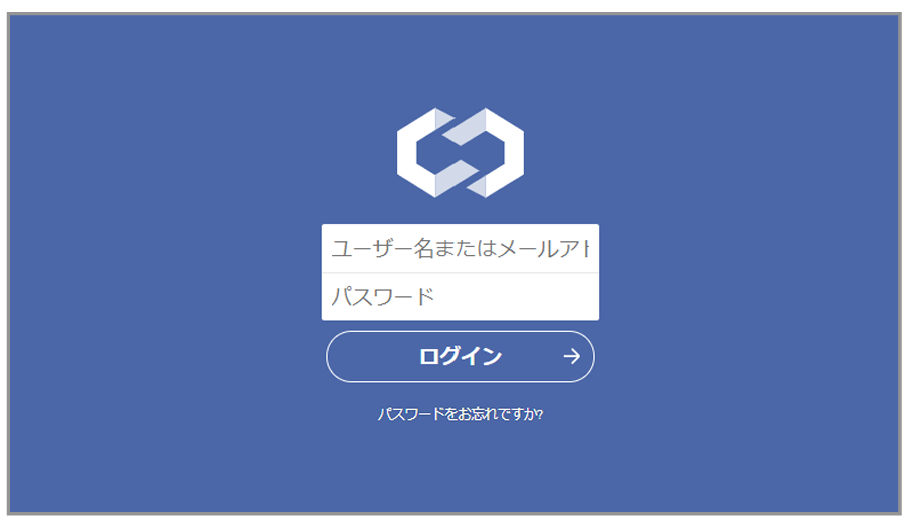
次に、パスワード変更をしましょう。右上の[設定]をクリックした後、[セキュリティー]を押します。そして、「現在のパスワード」と「新しいパスワード」を入力すると設定完了です。
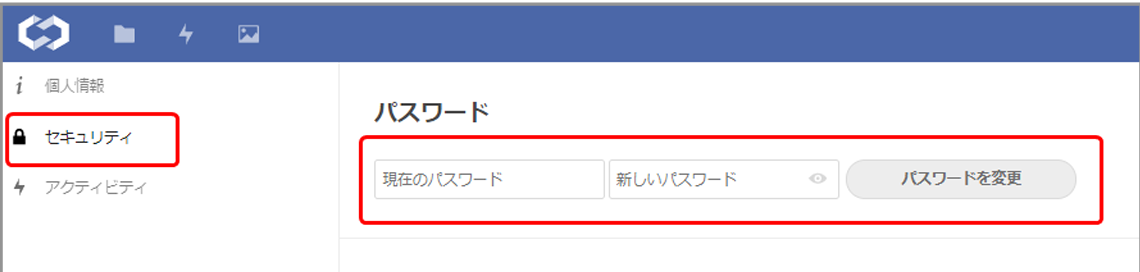
画像引用(以下含む):Xserver Drive|ユーザーマニュアル
【基本編】Xserver Driveでファイルを共有する
次に、Xserver Driveの基本操作である、ファイル共有の方法を解説します。
<ファイルのアップロード方法>
はじめに、ファイルのアップロード方法を解説します。まず、画面上部にある[+]のボタンをクリックします。
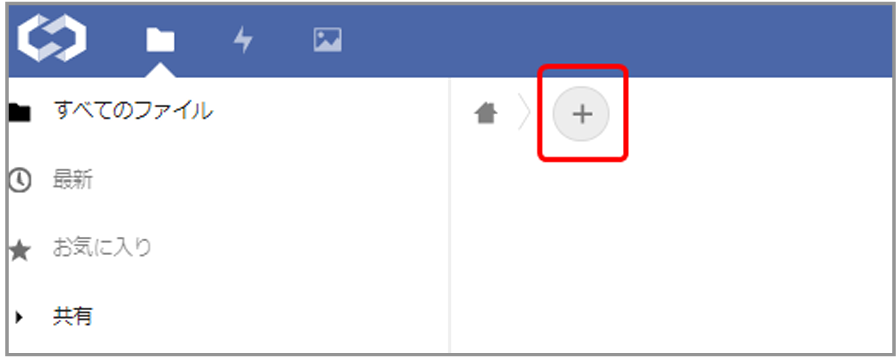
次に、[ファイルのアップロード]をします。ダイアログボックスが開くので、共有したいファイルを選択すると共有完了です。
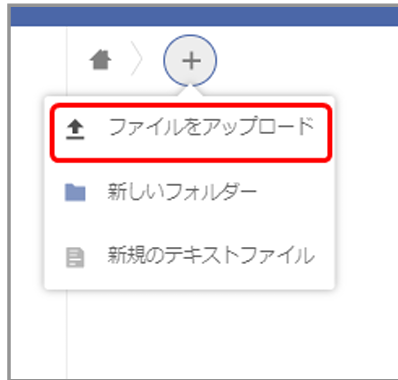
<ファイルのダウンロード方法>
次に、ファイルのダウンロード方法を解説します。ダウンロードしたいファイルの右側にあるメニューアイコンから[ダウンロード]をクリックすると、ダウンロードできます。
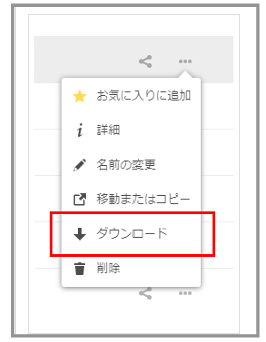
【応用編】Xserver Driveの便利機能を活用する
最後に、Xserver Driveでファイルを活用する方法を解説します。
<コメントを残す方法>
まず、コメントを残したいファイルの右側にあるメニューアイコンから[詳細]をクリックします。
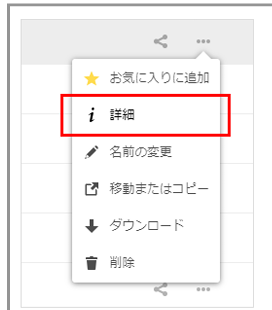
詳細画面で[コメント]をクリックすると、コメントの入力フォームが表示されます。
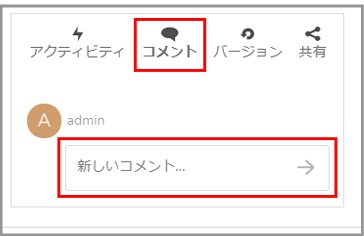
<タグをつける方法>
コメントと同様に、タグをつけたいファイルの右側にあるメニューアイコンから[詳細]をクリックします。
次に、詳細画面で[タグ]をクリックし、入力フォームに直接入力するか、一覧からタグを選択して追加します。さらに、[編集]をクリックすると、タグを編集可能です。
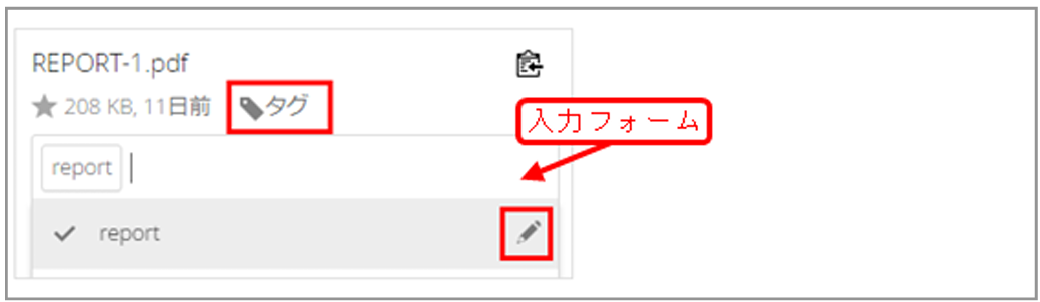
<共有ファイルの一覧を見る方法>
左側の項目[共有]をクリックすることで、共有中のファイルを一覧で確認できます。
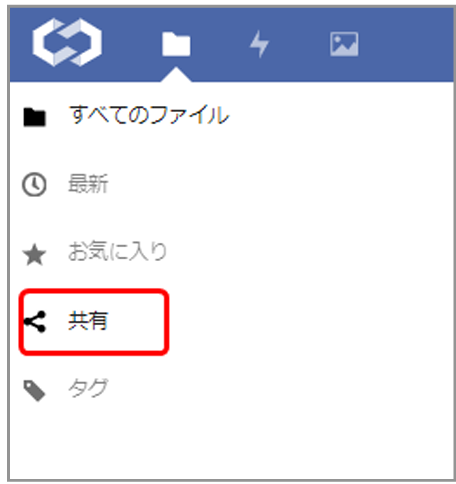
Xserver Driveの口コミ・評判
以下では、Xserver Driveの口コミ・評判をご紹介します。実際に利用するユーザーの感想を確認したい方は必見です。
※ご紹介する口コミは、ITreview・Apple Storeより引用しています。
Xserver Driveの良い口コミ・評判
以下では、Xserver Driveの良い口コミや評判をご紹介します。ユーザーからは「ユーザー数無制限」「シンプルな操作感」が良いとの声が寄せられています。
非公開ユーザー(投稿日:2024年09月26日)ユーザーを無制限に作成し、権限の割り付けなどが簡単にできるので用途は幅広い。DropboxやGoogleDriveよりも手軽に始められる法人向けオンラインストレージ。
非公開ユーザー(投稿日:2023年06月23日)Xserverを契約しておりフリープランが利用できる。しかも無料なのに2GBも使用できる。更にユーザー数無制限。特にユーザー数無制限というのは大変ありがたい。他社クラウドサービスだと大体が3名あたりから別途料金になるのに無制限に利用できるため、そこまで大きいファイルは使用しないが大人数での利用というシチュエーションではこれ以上ないサービス。
非公開ユーザー(投稿日:2022年10月19日)優れている点・好きな機能・フリープランでも2GBの共有ができ必要十分・登録したユーザーIDとPWで共有ドライブが利用可能・有料ブランで大容量のデータ共有が可能(500GBから4TB)
Xserver Driveの改善点に関する口コミ・評判
以下では、Xserver Driveの改善点に関する口コミや評判をご紹介します。ユーザーからは「サポートの質が低い」「ユーザーごとの使用量制限ができない」との声が挙がっています。
jduevfj(投稿日:2024年3月27日)アップデートしたらアプリ単体でファイル共有できなくなった。もしかしたら見逃しているだけかもしれないが分かりにくいことには変わりないのでただの改悪に変わりはない。
非公開ユーザー(投稿日:2023年06月23日)一応電話サポートはありますがお問合せフォームに誘導されるのみでした。電話でもある程度対応していただけると助かります
非公開ユーザー(投稿日:2022年10月19日)欲しい機能・分かりづらい点・ユーザーごとの使用量制限ができると良い・一定期間すると自動消去する機能があると良い
【必見】最もストレスなくファイルを共有する方法とは
以下では、ストレスなくファイルを共有する方法をご紹介します。
Xserver Driveは安全なファイル共有に役立つ一方、フォルダ整理や検索の側面から長期的な情報管理には不向きです。とくに、情報を業務で活用するには、格納するだけでなく、最新の状態に保ち、すぐにアクセスできる体制が必要です。
そこで、「情報を確実に蓄積・共有し、アクセスしやすく管理できる情報共有ツール」を導入しましょう。また、すべての社員が使いこなせるように、「シンプルな操作性か」にも注意して検討するべきです。
そのため、ビジネスにおけるファイル共有には、あらゆる情報を蓄積でき、蓄積した情報に簡単にアクセスできる「ナレカン」を使いましょう。
ナレカンの「記事」では、ファイル・画像を添付するだけで任意のメンバーに共有でき、「フォルダ」ごとに管理可能です。また、「断捨離機能」で古い情報を自動検出できるうえ、超高精度な検索機能でファイル内も検索できるため、欲しい情報がすぐ見つかります。
最も簡単に大切な情報を共有・管理できる情報共有ツール「ナレカン」

「ナレカン」|社内のナレッジに即アクセスできるツール
「ナレカン」は、社内のナレッジに、即アクセスできるツールです。
「社内のあらゆる場所からナレッジが一元化」され、しかも、そのナレッジを「超高精度検索」できます。
自身の頭の中にあるナレッジを残すときは「記事」を作成でき、誰かにナレッジを尋ねたいときは、知恵袋のような感覚で「質問」することが可能です。また、ファイルを添付するだけで、AIが貴社のファイルの中身を全自動で、続々とナレッジ化していきます。
また、ナレカンを使えば、欲しい情報が即見つかります。
生成AIを活用した「自然言語検索」によって、上司に質問するように検索可能です。そのため、メンバーの検索スキルに依存することなく、誰でも簡単に情報を探し出せます。
更に、「初期導入支援サポート」と「ご利用中サポート」もあり、支援も充実しています。「すぐに使える状態にセットアップ」「月に1度のオンラインミーティング」など、実際に、社内のナレッジが動き出す仕組みを整えます。
<ナレカンをおすすめするポイント>
- 【超高精度な検索機能】 誰もが簡単に欲しい情報を見つけられる検索性。
「AI検索」「複数キーワード検索」「添付ファイル内検索」「画像内テキスト検索」など、思い通りの検索が可能です。
- 【ナレッジの一元化】 ナレカン内のナレッジは最新でフレッシュな状態で管理。
ナレカン内に一元化したナレッジは、「断捨離機能」によって、常に最新でフレッシュなものになります。そのため、ナレッジが陳腐化することがありません。
- 【サポート】 圧倒的なクオリティの「初期導入支援」と「ご利用中」サポート。
初期導入支援だけでなく、ナレカンが定着するように、ご利用中も最大限サポートするので、貴社担当者様のお手を煩わせません。
<ナレカンの料金>

- ビジネスプラン:標準的な機能でナレカンを導入したい企業様
- エンタープライズプラン:管理・セキュリティを強化して導入したい企業様
- プレミアムプラン:「AI自然言語検索」も含めて導入したい企業様
各プランの詳細や金額は、下記「ナレカン資料の無料ダウンロード」ボタンより、資料をダウンロードしてご確認ください。
<ナレカンの活用術>

- フォルダ単位で”権限設定”
ナレカンでは、フォルダ単位で「閲覧権限」「編集権限」を付与できるのが特徴です。そのため、記事に書いた内容が不正改ざんされるリスクを軽減します。また、編集履歴が15分単位で更新されるので、記事の更新者も把握できます。

- 記事に紐づく”コメント機能”
ナレカンには、記事に紐づいたコメント機能があり、内容ごとに変更事項の連絡や質疑応答を残せます。そのため、「チャットの情報が入り乱れる」「情報がバラバラに管理されている」といった問題を解消可能です。

- ファイルや画像内を含む”検索機能”
ナレカンのキーワード検索は、ファイルや画像内の文字を含みます。そのため、ExcelやWordのファイルをナレカンで管理・共有すれば、ファイルへのアクセスが簡単になるのです。また、ファイルを開かず、プレビューで内容を確認できる点も便利です。
Xserver Driveを利用する注意点
以下では、Xserver Driveを利用するときの注意点を解説します。Xserver Driveを利用する際は、以下の点に気をつけましょう。
(1)定額プランでは契約日数の縛りがある
Xserver Driveには、契約日数の縛りがある点に注意が必要です。
Xserver Driveでは、初回契約時は最短でも3ヵ月の契約が必要となります。そのため、1ヶ月契約で使い始めたい場合には注意が必要です。
フリープランが用意されているので、不要な料金コストを抑えたい場合は、無料の範囲内で自社に合っているのかを十分検討したうえで、有料プランを検討しましょう。
(2)口コミ数が少ない
Xserver Driveでは、過去に口コミの投稿はあるものの、直近の評判は少ないです。
そのため、「口コミを参考に、Xserver Driveの導入を検討したい」と考えている方は、評判ではなく、実際の使用感から判断しなければなりません。ただし、ビジネス向けプランのお試し期間は「10日間」と、比較的短い点に注意しましょう。
また、担当者の独断で決めるのではなく、実際に使うメンバーの意見を取り入れたうえで、自社への導入を決めることが大切です。
(3)サポートの質が低い
Xserver Driveは、サポートの質が低い点にも注意が必要です。
利用しているユーザーからは、「サーバーに問題があり、すべての機能を停止したとメールがあり、具体的な復旧へのサポートはメールでのみという会社方針です。一週間、そのメールでサポート担当とやり取りしましたが、堂々巡りを繰り返すだけで、全く解決しません。基本メールは1日一回の返信のみ。」という声があります。(引用:みん評)
ほかにも、多くのユーザーがXserver Driveのサポートが低いと感じており、トラブルが起きても、スピーディーに解決できない可能性があります。ツールの費用対効果をより大きくするには、サポートの手厚いツールを選びましょう。
(4)連携機能が少ない
Xserver Driveは、ほかのクラウドサービスと比較して、外部アプリケーションとの連携機能が限定的であるという点に注意が必要です。
特に、SlackやNotionといったビジネスツールとのAPI連携が不足しており、ファイルの変更やコメントを外部ツールに自動で通知・反映させることができません。そのため、業務効率化を図る上で別途手動での連携作業やファイル移動の手間がかかるのです。
したがって、ファイルを多用するチームやプロジェクトでは、他のクラウドストレージの利用も検討することが重要です。
Xserver Driveの使い方や料金プラン・評判のまとめ
ここまで、Xserver Driveの使い方や料金プラン・評判を解説しました。
Xserver Driveを利用するとスムーズなファイル共有が実現しますが、口コミにもあるように「サポートの質が低い点」がネックとなる可能性があります。また、管理機能や検索性が乏しいことが懸念されるため、かえって業務効率が落ちてしまうのです。
したがって、重要なデータを管理するためのツールを探すときには、共有機能と管理機能のいずれも備えたツールを導入しましょう。また、操作方法が複雑だと、メンバーが上手く使いこなせず社内に浸透しないので、シンプルなツールを導入する必要もあります。
そこで、自社の情報管理には、必要な情報に即アクセスでき、使い方もシンプルなツール「ナレカン」が最適です。また、ナレカンは、国際セキュリティ資格(ISO27001, ISO27017)を取得しており、万全のセキュリティ体制を構築しています。
無料の導入支援も受けられるので、ぜひ「ナレカン」を導入して、自社のファイル共有・管理を効率化しましょう。















